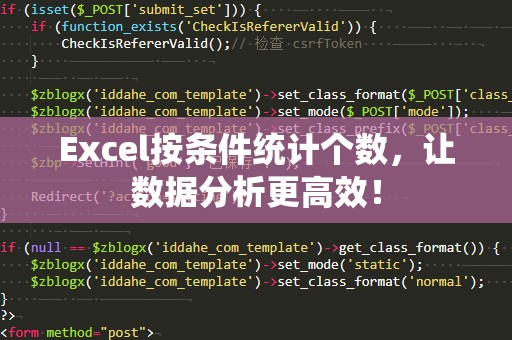在日常办公和数据分析中,Excel几乎是每个职场人不可或缺的工具之一。而在Excel中,IF函数是最常使用的函数之一,凭借其强大的逻辑判断能力,能够帮助用户根据不同的条件,自动生成所需的结果。因此,掌握IF函数的使用,成为了每个Excel使用者的必修课。
一、IF函数基础
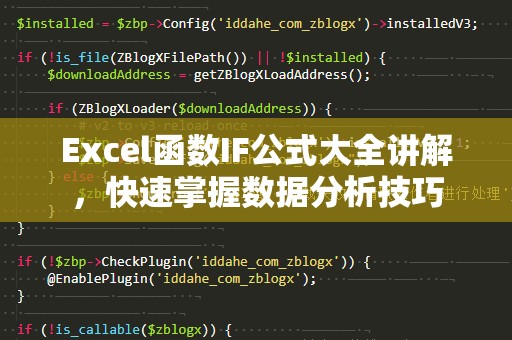
IF函数的基本语法是:=IF(条件,条件为真时的结果,条件为假时的结果)。通过设置条件,IF函数可以判断某个条件是否成立,如果成立就返回指定结果,如果不成立则返回另一个结果。
举个简单例子:
假设你有一列学生成绩,想要判断是否及格,60分为及格线,那么你可以使用如下公式:
=IF(A1>=60,"及格","不及格")
在这个公式中,A1>=60是条件判断,若A1单元格的值大于或等于60,则返回“及格”,否则返回“不及格”。
二、IF函数的常见应用
简单判断
最常见的就是简单的数值比较判断,比如判断年龄是否达到某个标准,或者销售额是否达到目标。比如说,想要判断某个员工是否完成了销售目标:
=IF(B1>=100000,"完成目标","未完成目标")
除了数值判断,IF函数还可以用来进行文本的判断。比如,判断一个产品的库存是否充足,可以用如下公式:
=IF(C1="有货","可以销售","缺货")
嵌套IF函数
在实际工作中,单一的条件判断往往不足以满足需求,这时就需要使用嵌套IF函数。比如要根据分数判断成绩等级,你可以使用嵌套IF函数:
=IF(A1>=90,"优秀",IF(A1>=75,"良好",IF(A1>=60,"及格","不及格")))
通过嵌套多个IF函数,可以在多个条件下返回不同的结果。
三、IF函数的高级应用
IF与AND、OR函数结合使用
在某些情况下,我们需要进行多个条件的判断。此时可以将IF函数与AND或OR函数结合使用。AND函数用于判断多个条件是否同时满足,而OR函数则判断多个条件中是否有至少一个满足。
例如,若要判断某个员工是否在规定时间内完成了任务并且销售额是否达到目标:
=IF(AND(A1<=10,B1>=100000),"合格","不合格")
这个公式表示,只有当员工完成任务时间小于等于10天,且销售额大于等于10万元时,才认为他是合格的。
IF与ISERROR函数结合使用
有时候,Excel中的计算可能会产生错误值(如#DIV/0!)。为了避免错误值影响结果,可以通过IF函数与ISERROR函数结合使用进行错误处理。比如:
=IF(ISERROR(A1/B1),"计算错误",A1/B1)
此公式表示,如果A1除以B1产生错误(如除数为0),则返回“计算错误”,否则返回正常的计算结果。
IF与VLOOKUP结合使用
VLOOKUP是查找函数,可以根据某个条件在数据表中查找对应的值。如果你想根据某个条件来返回查找到的值,IF与VLOOKUP的结合使用非常高效。例如:
=IF(VLOOKUP(A1,D1:E10,2,FALSE)="","未找到",VLOOKUP(A1,D1:E10,2,FALSE))
这个公式判断在D1到E10的范围内是否能查找到A1对应的值。如果找不到,就返回“未找到”,否则返回查找到的结果。
四、IF函数的优化与技巧
减少嵌套层级
嵌套IF函数虽然强大,但过多的嵌套可能会导致公式难以理解和维护。因此,尽量避免过多的嵌套层级,特别是当涉及多个复杂判断时。通过合理的设计,可以简化公式的复杂度。比如,使用CHOOSE函数代替复杂的嵌套IF。
使用IFERROR优化错误处理
在许多情况下,我们都需要处理Excel中可能出现的错误值(如#DIV/0!、#N/A等)。使用IFERROR函数,能够使公式更加简洁,避免嵌套多重IF判断错误。IFERROR函数的语法是:=IFERROR(公式,错误返回值),例如:
=IFERROR(A1/B1,"除数为0")
这样,只有在A1除以B1出现错误时,才返回“除数为0”,否则正常显示结果。
使用数组公式
在某些复杂的情况下,我们还可以使用数组公式来进一步简化计算。数组公式可以一次性对多个数据进行条件判断和计算,适用于对大量数据进行操作时。
例如,使用数组公式对一列数据进行求和,并且只对符合条件的数据求和,可以使用如下公式:
=SUM(IF(A1:A10>10,B1:B10,0))
这个公式表示,如果A列的值大于10,则对B列的对应值求和。
IF函数与条件格式结合使用
Excel的条件格式功能可以根据不同的条件自动改变单元格的显示样式。结合IF函数,可以实现非常灵活的数据可视化效果。比如,当分数低于60时,将单元格的背景色设为红色,分数高于90时,设为绿色。通过这种方式,能够让数据分析更加直观,提升工作效率。
五、总结
IF函数作为Excel中的核心函数之一,掌握其用法能够帮助我们轻松处理各种条件判断和数据分析任务。无论是简单的判断,还是复杂的多条件判断,IF函数都能够满足需求。通过与其他函数如AND、OR、VLOOKUP、ISERROR等的组合使用,可以实现更复杂的功能。掌握了这些技巧后,你的Excel技能将会大幅提升,工作效率也将得到显著提高。
不论你是Excel新手还是有一定经验的使用者,都不妨深入学习和实践IF函数的多种应用,让它成为你日常办公中的得力助手。